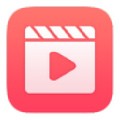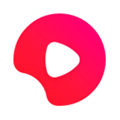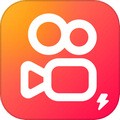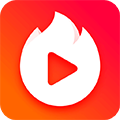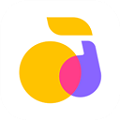AudioRelay安卓版是一款专业的音频传输软件,想要获得超低延迟的跨平台播放效果吗?让这款软件来轻松实现用户的想法,只需运行软件并连接电脑就能将用户的手机变成一个移动的音箱,而且支持多种连接方式。此外通过软件接收的音频质量是非常高的,而且还不会影响手机的正常使用,同时还能配合多部手机一起播放。

软件特色
1、通过WiFi或USB,轻松接收所有电脑音频。
2、用用户的手机,来当作电脑的无线音响
3、在用户的Android设备上,零延迟听音乐、电影及游戏音频。
4、通过WiFi或USB,发生任何应用的任何声音。
5、简单易用,仅需打开服务器软件与app
6、更改设置,用于听音乐,或者用于降低延迟。
软件亮点
1、将pc中的所有声音流式传输到一个或多个android设备。
2、用户可以通过安卓设备播放电脑中的音频。
3、当电脑的扬声器无法播放声音时可使用安卓设备作为临时的扬声器使用。
4、支持最小化窗口,最小化到系统托盘而不是关闭。
5、支持启动时启动,在计算机启动时自动打开audiorelay。
6、自动查找电脑,从电脑上远程操作设备音量
7、通过wifi与usb连接,几乎无延迟。

软件优势
1、无线监听电脑。
2、替换电脑音响或无线音响。
3、无线接口扩展器:舒服地从电脑上听音乐
4、无线传输音频到多个设备(高级账户专属)
5、监控电脑音频,或者作为电脑麦克风使用
6、无线耳机在家周围,自由收听电脑上的音乐与视频。
7、将音频传送到手机,在传送到蓝牙设备或者aux接口
使用教程
AudioRelay需要在pc上安装服务端,安卓设备上安装app播放声音,可以选择通过wifi或usb数据线来传输音频流,使用usb方式延迟更低。

服务端设置服务端启动后会显示当前IP地址及一些设置,比如选择声卡设备,一般不用更改。想要安卓设备通过wifi接收到音频流,它们必须处于同一本地网络。

wifi传输音频如果设置正确,在安卓设备上启动app,会立即搜索到服务端,点击显示的设备即可接收并播放声音。延时、丢包等信息也会显示在这里,随时点击stop停止播放。

正在传输音频流并播放通过usb数据线传输音频流会有更低的延时,并且不依赖外部网络。连接安卓设备和pc后,在AudioRelay的app中点击USBtethering下的settings进入网络热点设置,并启用“usb网络共享”。

usb连接设置
启用usb网络共享
启用usb网络共享返回app,点击search进行搜索即可看到通过usb连接的设备。另外,在选项中还有声音质量、缓冲模式等选项,有些选项需要付费才能使用,没有特别高的要求使用免费版即可。

常见问题
是否可以连接多个设备?
是的,您只需要在您的1台Android设备上购买高级版。
购买高级版后,只需将设备连接到服务器。这将解锁多连接功能,直到服务器重新启动。
即使不再连接具有高级功能的设备,该功能也将保持解锁状态。但是如果您停止服务器应用程序,它将再次被锁定。
如何提高音频质量?
为了减少延迟,AudioRelay在您设备的“快速路径”上发送音频数据。但在某些设备上,这会导致质量损失。(在小米手机上确认)
要解决此问题,请尝试Android应用设置中的AudioTrack输出。请注意,这可能会增加音频延迟。
在Android应用程序中,转到设置
音频输出
选择音轨
取消选中低延迟
否则,请检查Windows是否以至少48kHz的格式发出声音
在Windows搜索栏中键入声音设置
设备属性
点击底部的其他属性
先进的
更改默认格式
为什么音量这么低?
AudioRelay接收到的音频音量有时会与您PC的音量相关联。
在将PC静音之前尝试提高Windows中的音量。
如何减少延迟和丢包?
如果您不需要蓝牙,请将其停用。可能会造成干扰
尽量靠近你的路由器
通过以太网而不是Wi-Fi连接您的PC
通过USB连接您的PC和手机
如果可用,请尝试在2GHz和5GHzWi-Fi网络之间切换,选择效果最好的(5GHz可能会非常优越!)
尝试更改您的Wi-Fi网络的频道(您可以通过此应用找到最不拥挤的频道)
只需禁用和重新启用Wi-Fi即可提供帮助
如何与AudioRelay同时收听音乐或通话?
默认情况下,如果另一个应用程序请求播放音频,AudioRelay将停止流式传输。尊重Android中所谓的音频焦点。
您可以禁用此行为
点击独家音频
选择已停用选项之一

更新内容
v0.26.1:
—自动搜索服务器
-更新了高级页面,使其更容易切换到终身模式
修正了启用噪声抑制时发生的内存泄漏。跑了一段时间后发生了车祸
-修正了在连接上传输未压缩数据时丢失大量数据包时发生的崩溃
-修正了更改设备名称后发生的崩溃